Производители телевизоров с каждым годом добавляют в свои устройства новые функции, тем самым стараясь упростить жизнь пользователей. Несмотря на это, переключение каналов по-прежнему происходит с помощью пульта. Да что там говорить, вся настройка и переход в нужные разделы осуществляется посредством небольшого прибора с кнопочками, который довольно часто теряется. Из-за этого разработчики мобильных приложений создали программы, позволяющие заменить привычный пульт. Давайте разберемся, как управлять телевизором через телефон Андроид.
Содержание показать
Можно ли удаленно управлять телевизором?
Большинство современных телевизоров поддерживают Smart TV, и как следствие – имеют встроенный Wi-Fi модуль. Именно через беспроводное Интернет-подключение будет осуществляться управление телевизором без пульта. Стоит отметить, что оба устройства обязательно должны быть подключены к одному Wi-Fi роутеру, поэтому переключать каналы из другой квартиры никак не получится.
Также небольшое количество производителей смартфонов устанавливают в свои аппараты ИК-порты, что позволяет пользоваться даже самыми старыми ТВ. В число таких компаний входит Xiaomi, Lenovo и Huawei. Итак, чтобы с телефона управлять телевизором нужно соблюсти следующие условия:
Как управлять телевизором со смартфона
- Смартфон должен работать на операционной системе Android 5 и выше. На устаревшую ОС будет проблематично установить современные приложения дистанционного контроля.
- Телевизор должен поддерживать Wi-Fi подключение. Исключение составляют смартфоны со встроенным ИК-портом. В таком случае ТВ может быть самым обычным, без навороченных функций и Смарт ТВ.
- На телефоне должно быть установлено специальное приложение. Это может быть, как программа от производителя, так и универсальное приложение с Google Play. Кстати, о таком софте подробно будет написано в следующем пункте.
Соблюдайте представленные требования, и тогда никаких проблем с настройкой и подключением не возникнет. Также рекомендуем почитать нашу статью о подключении смартфона к TV.
Список приложений для Android
Чтобы стабильно регулировать звук и переключать каналы на ТВ со смартфона, необходимо загрузить на телефон специальное приложение. Некоторые известные производители телевизоров выпускают собственные программы, все из которых распространяются бесплатно. Если же изготовитель устройства – неизвестная китайская компания, то на помощь приходит универсальный софт, работающий со всеми моделями ТВ. О самых качественных и проверенных утилитах читайте ниже.
Источник: gurudroid.net
Пульт для телевизора на телефоне Android, iPhone и на планшете
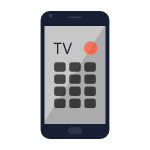
Если у вас есть современный телевизор, подключающийся к домашней сети по Wi-Fi или LAN, то с большой вероятностью у вас есть и возможность использовать ваш смартфон или планшет на Android и iOS как пульт ДУ для этого телевизора, все что потребуется — скачать пульт ТВ на телефон, представляющий собой приложение из Play Маркет или App Store, установить его и настроить для использования.
Как подключить смартфон к телевизору? БЕЗ ПРОВОДОВ
- Пульт Samsung Smart TV на телефон
- Пульт LG TV Plus
- Sony Video TV SideView — пульт для ТВ Sony Bravia на телефонах Android и iPhone
Официальное приложение пульта дистанционного управления для техники Sony, а в нашем конкретном случае — для телевизора Bravia называется Sony Video and TV SideView и доступно в магазинах приложений как для Android, так и для iPhone.
После установки, при первом запуске, вам будет предложено выбрать вашего провайдера телевидения (у меня такового нет, потому я выбрал первое, что было предложено — это не играет роли для работы пульта), а также список телеканалов, программу для которых следует отображать в приложении.
После этого зайдите в меню приложения и выберите «Добавить устройство». Будет выполнен поиск поддерживаемых устройств в сети (телевизор должен быть включен в это время). Интерфейс приложения изменяется по ходу обновлений, но логика работы остается неизменной.
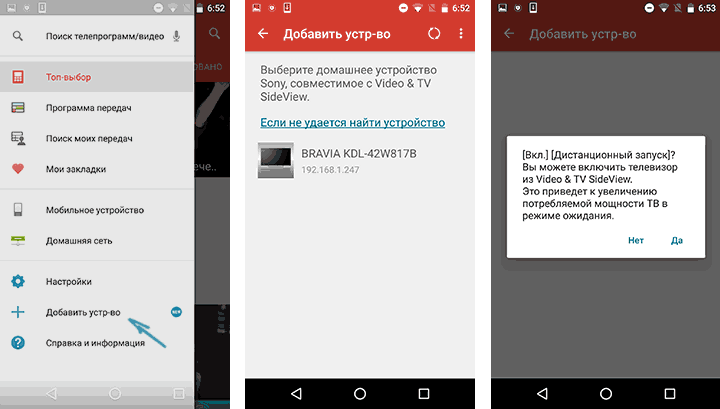
Выберите нужное устройство, после чего введите код, который в это время отобразится на экране телевизора. Также вы увидите запрос о том, задействовать ли возможность включать телевизор с пульта (для этого настройки ТВ изменятся таким образом, чтобы он был подключен к Wi-Fi даже в выключенном состоянии).
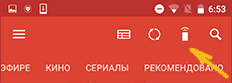
Готово. В верхней строке приложения появится иконка пульта, нажав по которой вы попадете в возможности дистанционного управления, которые включают в себя:
- Стандартный пульт Sony (прокручивается вертикально, занимает три экрана).
- На отдельных вкладках — сенсорная панель, панель ввода текста (работают только в том случае, если на телевизоре открыто поддерживаемое приложение или пункт настроек).
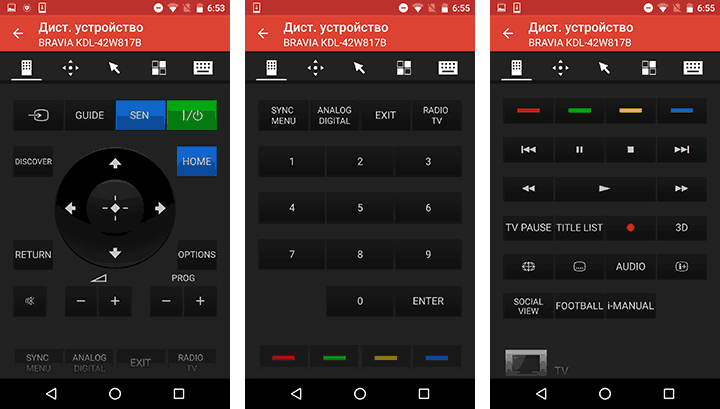
В случае, если у вас несколько устройств Sony, вы можете добавить их все в приложение и переключаться между ними в меню приложения.
Скачать пульт Sony Video and TV SideView Remote можно с официальных страниц приложений:
- Для Android на Google Play
- Для iPhone и iPad на AppStore
Пульт для телевизора Panasonic TV Remote 3 на Android и iPhone
Аналогичное приложение есть и для Smart TV Panasonic, доступное уже в трех версиях (рекомендую последнюю — Panasonic TV Remote 3).
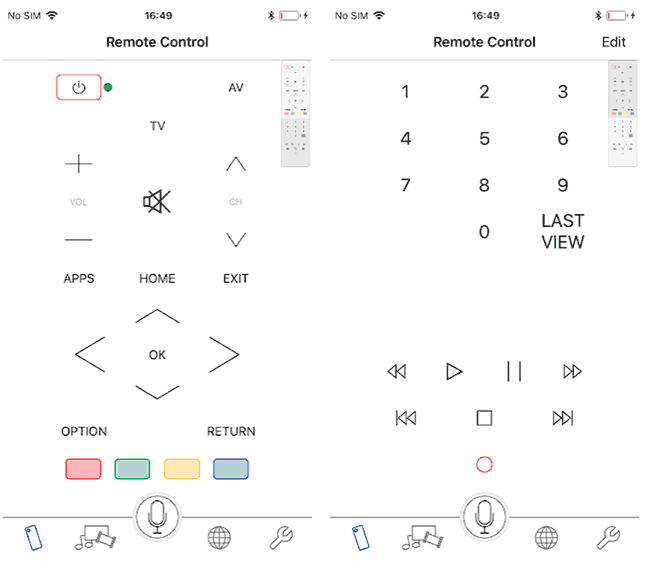
В пульте для Android и iPhone (iPad) для ТВ Panasonic присутствуют элементы для переключения каналов, клавиатура для ТВ, геймпад для игр возможности дистанционного воспроизведения контента на телевизоре.
Скачать Panasonic TV Remote можно бесплатно из официальных магазинов приложений:
- Пульт Panasonic TV Remote 3 — для Android
- Panasonic TV Remote 3 — для iPhone
Sharp SmartCentral Remote
Если вы являетесь владельцем смарт ТВ Sharp, то и для вас доступно официальное приложение-пульт для Android и iPhone, способное управлять сразу несколькими телевизорами, а также транслировать контент с телефона и из интернета на большой экран.
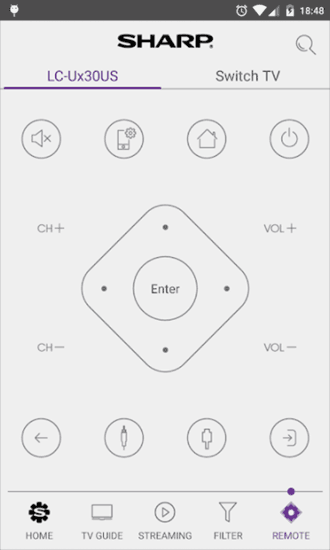
Есть и один возможный недостаток — приложение доступно только на английском языке. Возможно, есть и другие недостатки (но мне, к сожалению, не на чем протестировать), поскольку отзывы у официального приложения не самые лучшие. К сожалению, из официальных магазинов приложений пульт ТВ для Sharp исчез, но его все еще можно найти на сторонних сайтах загрузки приложений Android.
Philips TV Remote
И еще одно официальное приложение — пульт Philips TV Remote (ранее называлось Philips My Remote) для телевизоров соответствующей марки. У меня отсутствует возможность проверить работоспособность приложения, но судя по скриншотам, можно предположить, что этот пульт на телефоне для телевизора не менее функционален, чем вышеприведенные аналоги.
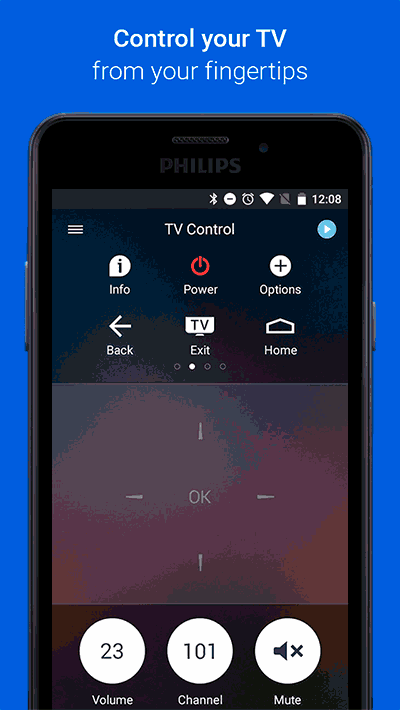
Естественно, присутствуют и все стандартные функции таких приложений: просмотр онлайн ТВ, передача видео и изображений на телевизор, управление сохраненными записями передач (это также умеет делать приложение-пульт для Sony) а в контексте этой статьи — дистанционное управление ТВ, а также его настройка.
Официальные страницы загрузки Philips TV Remote и Philips MyRemote.
- Для Android — https://play.google.com/store/apps/details?id=com.tpvision.philipstvapp
- Для iPhone и iPad
Xiaomi Mi Remote Controller
Если у вас телевизор Xiaomi (или другая техника от этого производителя), используйте официальный пульт Mi Remote Controller, специально предназначенный для управления всей умной техникой компании, включая ТВ.
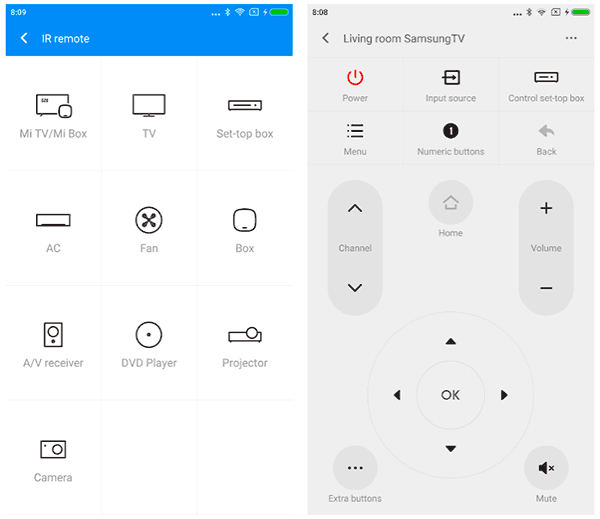
Android TV Remote Control
Пульт Android TV Remote Control — официальное приложение от Google, потенциально подходящее для всех телевизоров на Android. Есть возможность управления телевизором голосом, с помощью сенсорного экрана и другие возможности.
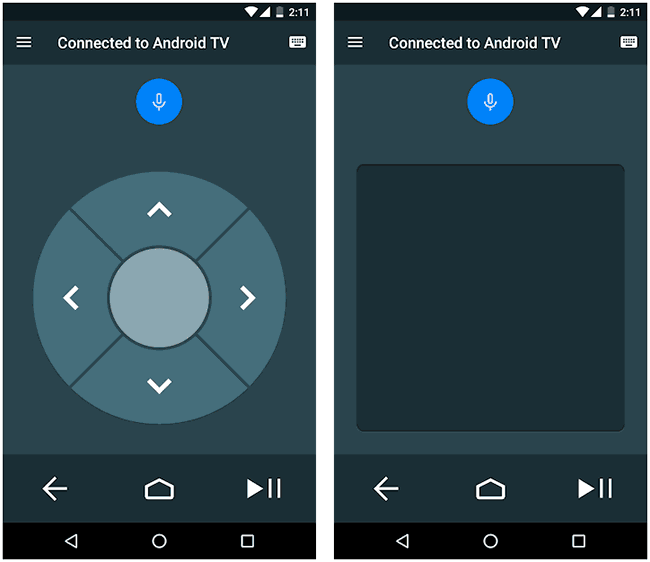
Неофициальные универсальные пульты ТВ на телефон Android
При поиске пультов для телевизора на Android планшеты и телефоны в Google Play, попадается множество неофициальных приложений. Из тех, что с хорошими отзывами, и обладают универсальными возможностями:
- Универсальный пульт ТВ на телефон Sure Universal Remote.
- Приложения пульты ТВ от разработчика FreeAppsTV. В списке доступных — приложения для дистанционного управления телевизорами LG, Samsung, Sony, Philips, Panasonic, Telefunken и Toshiba. Сам дизайн пульта простой и привычный, а из отзывов можно сделать вывод, что в основном все работает, как нужно. Так что, если по какой-то причине официальное приложение вам не подошло, можете попробовать и такой вариант пульта.
- Два приложения (IR и Wi-FI) для Smart TV Samsung от разработчика Backslash.
И некоторые другие, которые можно увидеть в видео ниже.
Видео
Если в представленном списке вы не нашли вашей марки телевизора, просто поищите по ней в официальном магазине приложений — есть немалая вероятность, что найдется вариант пульта на смартфоне и для вашего ТВ.
Источник: remontka.pro
Что такое Smart View Samsung? Подключение и настройка





Вопрос, как с помощью телефона управлять телевизором, встаёт перед владельцем ТВ, потерявшим или сломавшим пульт дистанционного управления — или желающим контролировать процесс при помощи смартфона или планшета на ОС «Андроид». Это универсальное решение для моделей Samsung, LG, других производителей, а также некоторых приставок Smart TV. Соединение с ТВ проводится при помощи домашней сети Wi-Fi или ИК-порта, до сих пор присутствующего на всех смартфонах.
Управление телевизором с телефона на Android возможно при помощи программы, скачиваемой на мобильное устройство. Представленные в статье апплеты доступны бесплатно, легко настраиваются и подключаются к TV, имеют весь набор нужных для комфортного просмотра телевидения функций. В статье от «Службы добрых дел» перечислены лучшие приложения — выбирайте понравившееся, скачивайте и начинайте просмотр!
Что нужно, чтобы управлять телевизором с мобильного телефона
Благодаря современным технологиям жизнь людей становится комфортнее. Это коснулось и телевидения. Разработчики стараются максимально упростить пользование техникой. Но управление телевизором по Wi-Fi все же кое-что требует.

Чтобы не искать каждый день пульт, его можно заменить на смартфон. Для легкого управления понадобится само мобильное устройство, соответствующее приложение и TV с возможностью подключения к Интернету. С наличием этих трех составляющих не возникнет у многих проблем. Смартфоны сейчас не редкость, как и возможность загрузки нужной программы. Что касается Smart TV, то они перестали быть новинкой несколько лет назад.
Обратите внимание! Важным компонентом для управления ТВ будет Wi-Fi соединение. Оно встроено в ТВ, поэтому подключить его не составит никакого труда. Как только на смартфоне будет установлено нужное приложение, а на ТВ включено беспроводное соединение, можно переходить к инструкции, как управлять телевизором с телефона через Wi-Fi.











Преимущества мобильного управления
Подключение iPhone к телевизору через WiFi
Многие пользователи настолько привыкли пользоваться ПДУ, что и не знают о возможностях современных технологий или по каким-то причинам их опасаются. Но они созданы именно для того, чтобы облегчить жизнь и сделать ее более комфортной. Основные достоинства управления телевизором через смартфон:
- в отличие от пульта, который постоянно теряется, телефон всегда под рукой;
- через мобильное устройство можно не только изменять громкость, но и транслировать видео на большой экран;
- в поиске куда проще вводить информацию со смартфона или планшета;
- стационарный пульт часто выходит из строя, клавиши залипают и перестают работать.
Обратите внимание! Оценив все преимущества, напрашивается вывод, что использовать телефон для управления TV в разы удобнее. Пользователю понадобится совсем немного времени, чтобы адаптироваться к переменам.

Настройка
Если на вашем гаджете приложение виртуальный пульт Samsung Galaxy стоит по умолчанию, давайте рассмотрим инструкцию по его настройке.
- В папке «Инструменты» кликните по нужной иконке.
- В открывшемся окне выберите тип устройства, который вас интересует или нажмите значок с плюсиком «Настроить», чтоб добавить ваш бытовой прибор.

- Из выпавшего списка выберите марку вашей техники или введите название в строке поиска.

- После вашего выбора откроется меню с кнопкой «Включение».
- Наведите телефон на прибор, который хотите включить и нажмите на этот значок.
- Выполняйте все последующие инструкции по настройке ПДУ, отображающиеся на экране (например, включить/выключить, уменьшение или увеличение громкости, переключение каналов и пр.).

- По окончанию настройки, программа предложит нажать «Выключение», после чего ТВ вырубится и техника добавится в главное меню.
- Второй раз настраивать не придется, после повторного включения вы попадете в меню нужного устройства.
- Таким образом, у вас на руках оказывается виртуальный пульт, настроенный на смартфоне Samsung Galaxy, и в который можно добавить любой бытовой прибор в вашей квартире. Надеемся, выложенная информация не вызвала трудностей, и вы справились с поставленной задачей. Больше нет надобности искать нужный ПДУ или путаться среди множества имеющихся. Все в одном месте в постоянном доступе.
Алгоритм подключения смартфона
Перед тем как использовать мобильное устройство в качестве пульта к телевизору, нужно убедится в наличии нужного приложения. Его можно скачать в Goggle Play для операционной системы Android или AppStore для iPhone.
Подключение iPad к смарт телевизорам LG и Samsung через вай фай
Затем можно переходить к подключению ТВ к беспроводной сети. Это делается через настройки устройства. Алгоритм действий может отличаться в зависимости от модели ТВ. Последним пунктом будет подсоединение телевизора к телефону.
Важно! Если в ТВ не предусмотрен вай-фай, то можно воспользоваться ИК-портом или ИК Blaster. Это также обеспечит управление TV с помощью пульта на смартфоне.








Какие модели поддерживают
Часто пользователь ищет пульт по всей квартире и жалеет, что на него нельзя позвонить. Или их слишком много, хочется найти универсальное решение. Компания Samsung предусмотрела это желание и выпустила новое приложение «Виртуальный пульт». Во многих моделях телефонов он уже встроенный по умолчанию. Или его можно бесплатно скачать через Play Маркет.
Смартфон лишь должен быть оснащен инфракрасным портом. Убедитесь в его наличии, изучив инструкцию к девайсу или посмотрите есть ли на верхнем торце корпуса маленькая черная панель.
Ниже подан список моделей, поддерживающие программу ПДУ.
- Samsung Galaxy S8 S9 S10;
- Samsung Galaxy Note 9 Note 10;
- Samsung Galaxy A30 A50.
Если вы владелец смартфона, указанного в перечне, поздравляем, больше не нужно переживать из-за потери физического пульта дистанционного управления.
Выбор приложения для управления телевизором
Существует множество неофициальных универсальных утилит. Самой популярной является TV Remote Control. Вместе с ней идет и инструкция, как подключать и управлять телевизором через вай-фай. Но есть и другие, ничем не хуже, приложения:
- Easy Universal TV Remote;
- Onezap Remote.
Подключение телефона к телевизору через вайфай
Большинство из них универсальны и работают на разных моделях TV. Но многие производители телевизоров часто разрабатывают свои официальные приложения. С ними можно ознакомится на сайте компании.
Перед тем как отдать предпочтение одной из программ, стоит ознакомиться с ее преимуществами и недостатками. Нелишним будет прочитать отзывы других пользователей.
Обратите внимание! Каждое приложение имеет свой интерфейс. Часто бывает, что для одних он удобен, тогда как для других нет. Поэтому у пользователя есть возможность скачать программу, поработать с ней и, если она не устраивает, удалить и скачать другую.
Возможные неполадки
Иногда возникают ситуации с отказом работы приложения Samsung Smart View. Рассмотрим, что делать, если случаются следующие неполадки:

Важно понимать, что каждое устройство ограничено в пиксельном разрешении. Поэтому качество изображений ухудшается при трансляции на устройство с более низким разрешением.
Таким образом, программа самсунг смарт вью легко устанавливается. Главное – найти подходящую и скачать с официального сайта или с Google Play. После установки на гаджет или ПК остается подключить программу Smart View к телевизору samsung согласно алгоритмам, описанным в статье. Выраженность сигнала беспроводной связи снижается при удалении устройств друг от друга, поэтому для устранения задержек расстояние между ними не должно быть слишком большим. Пользоваться плеером, воспроизводящим видео и аудио, а также фото, нужно с окна программы.
Приложения для управления телевизором
Популярные производители TV разработали свои приложения. Для пользователя такой вариант будет намного удобнее и функциональнее, так как программы, перечисленные выше, содержат рекламу или предусматривают взимание платы. Официальные версии софта исключают такие варианты.
LG
Управление телевизором LG с телефона (Android, Wi-Fi) осуществляется с помощью программы TV Side View. После ее установки приложение самостоятельно находит ТВ в радиусе действия и осуществляет подключение. Сам интерфейс темный, напоминающий обычный пульт.

Samsung
Для Samsung разработчики подготовили утилиту SmartView. Она работает только с моделями этой компании, поэтому ее использование на LG или Sony невозможно. Софт упрощает управление не только телевизором, но и другой техникой «Самсунг».
Обратите внимание! Несмотря на то, что данная модель очень популярна, в Сети можно найти множество отрицательных отзывов о работе софта. Некоторые утверждают, что программа часто глючит и требует доработки.
Sony
Для этой компании была разработана утилита Sony Video and TV SideView. Приложение позволяет добавлять сразу несколько устройств и работать с ними переключаясь. Процесс соединения проходит достаточно быстро, к тому же система сама подскажет, как его осуществлять.
Обратите внимание! Работать с утилитой Sony Video and TV SideView можно как с Android, так и с iOS
Philips
Официальным приложением для «Филипс» является MyRemote. Оно доступно для всех операционных систем и позволяет не только управлять громкостью или каналами, но и переходить к настройкам телевизора.

Функции Samsung Smart View

Приложение Samsung Smart View доступно для скачивания на Play Маркет. Дополнительно к этому телефон должен быть iOS или Андроид.
При необходимости можно найти версию для компьютеров, но ПК должен обладать операционной системой не ниже Windows 7. Для установки подойдет и планшет. После подключения утилиты можно применять следующие функции Samsung Smart:
Важным преимуществом приложения является наличие эмулятора пульта. Это позволяет разделять изображения на экране – смотреть кино и переписываться в мессенджерах.
Утилита View демонстрирует не только файлы в видео формате, с ее помощью можно создать слайд-шоу из картинок, содержащихся на устройстве.
Подключение смартфона к телевизору
Для подключения мобильного устройства к телевизору понадобится несколько минут, нужно только следовать инструкции. Разработчики приложений облегчили эту часть, подсказывая пользователю, что и как делать.
Чтобы управлять «Смарт ТВ» со смартфона по Wi-Fi, следует:
- Убедиться, что оба устройства подключены к одному роутеру.
- Открыть приложение на смартфоне, который будет использоваться в качестве пульта.
- Следовать инструкции, которая отображена в программе.
- Завершить подключение.
Обратите внимание! Смартфоны на Android после подключения предоставляют пользователю дополнительный набор функций. Так, можно просматривать мультимедийные файлы, фотографии и видеозаписи, а также прослушивать музыку на TV, который подключен к телефону.

Функции и возможности Samsung Smart View
Программа создана для удобства управления тв-устройством в тандеме со смартфоном. Эта комбинация дает много преимуществ:

К сожалению, как констатирует практика использования программы, в ней нет обратного свойства: например, транслирование фильмов, которые показывает кабельное тв, с телевизора на компьютер.
Несколько утилит, использующихся в приложении, позволяют раскрыть его возможности:
Нужно отметить, что последняя утилита работает в ограниченном и полном режиме. Во втором варианте нужно использовать гироскоп в качестве управляющего элемента. Однако опция в приложении Smart не работает. При этом возможен полный доступ к сервису Smart Hub и синхронизация телевизора с удаленным сервером.
Источник: dns-magazin.ru